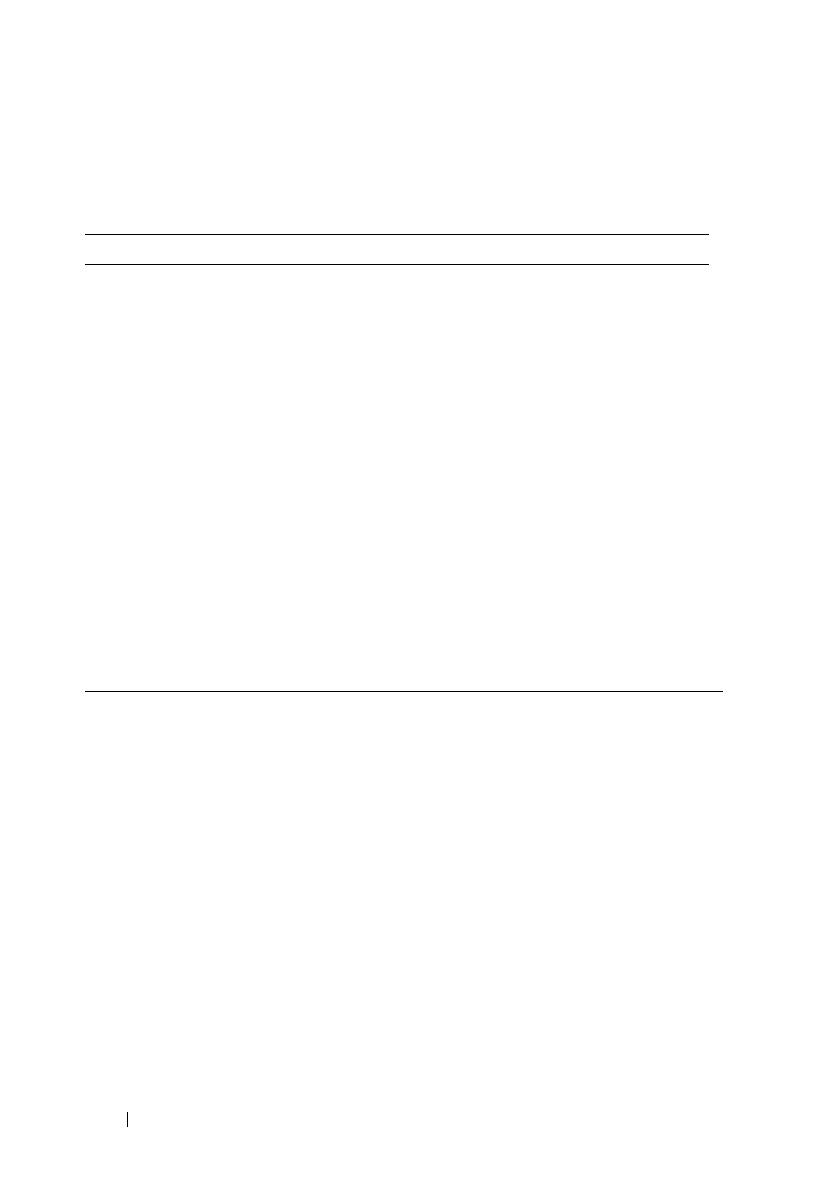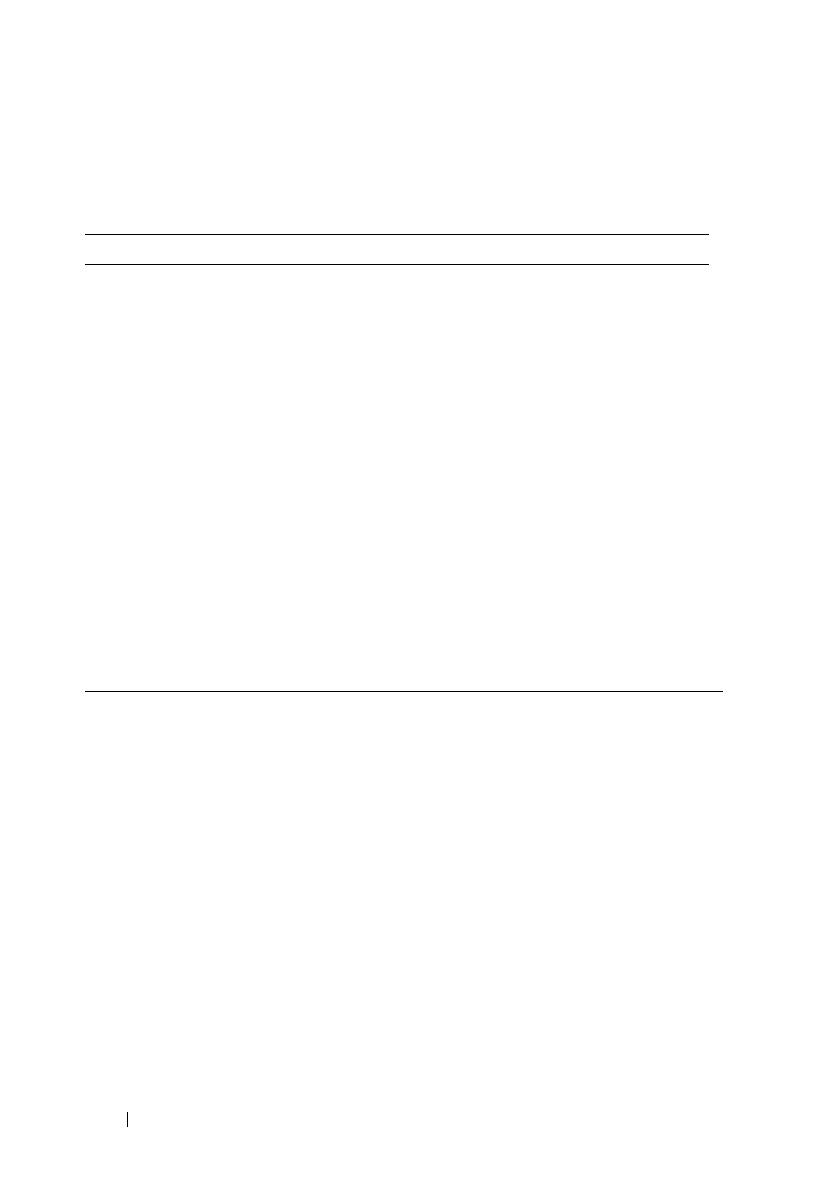
24 Levyakku
Levyakun virtatilan merkkivalokoodit
Levyakussa on virtatilan merkkivalo, joka voi ilmaista seuraavia tiloja:
Tekniset tiedot
Merkkivalokoodien merkitys Tila
Vilkkuminen:?keltainen, pois päältä,
valkoinen, pois päältä, keltainen, pois
päältä, valkoinen, pois päältä
Yrität käyttää muuta kuin tuettua Dellin
valmistamaa verkkolaitetta tietokoneen
virransyöttöön.
Vilkkuminen:?keltainen, pois päältä,
valkoinen, pois päältä, keltainen, pois
päältä, keltainen, pois päältä, pitkä
valkoinen, pitkään pois päältä
Tilapäinen akkuvirhe nykyistä
verkkolaitetta käytettäessä.
Vilkkuminen:?keltainen, pois päältä,
valkoinen, pois päältä, keltainen, pois
päältä, keltainen, pois päältä
Vakava akkuvirhe nykyistä verkkolaitetta
käytettäessä.
Merkkivalo pois päältä Akku täydessä lataustilassa nykyistä
verkkolaitetta käytettäessä.
Tasaisesti palava valkoinen valo Akku lataustilassa nykyistä verkkolaitetta
käytettäessä.
Tyyppi 9 kennon litiumioniakut
Korkeus 22,60 mm (0,89 tuumaa)
Leveys 94,89 mm (3,74 tuumaa)
Pituus 275,38 mm (10,84 tuumaa)
Paino 605,00 g (1,33 paunaa)
Ampeerituntikapasiteetti 3,0 Ah / solu
Wattituntikapasiteetti 97 Wh
Lämpötila:
Käytön aikana
0° C-60° C (32° F-140° F)
HUOMAUTUS: Levyakun latausta ei aloiteta, jos
lämpötila on yli 50 ° C (122 ° F).
Käytön ulkopuolella
-20° C-60° C (-4° F-140°F)
Telakointi 144-nastainen liitin